サイトカラーの変更
サイト上のボタンや背景の色を変更することができます。
変更方法
1.管理画面 > ビジュアル設定 > デザイン に遷移し、[ サイトカラー ]を押下します。
2.16進数のカラーコードを入力、または右側の色を押下して任意の色を選択します。
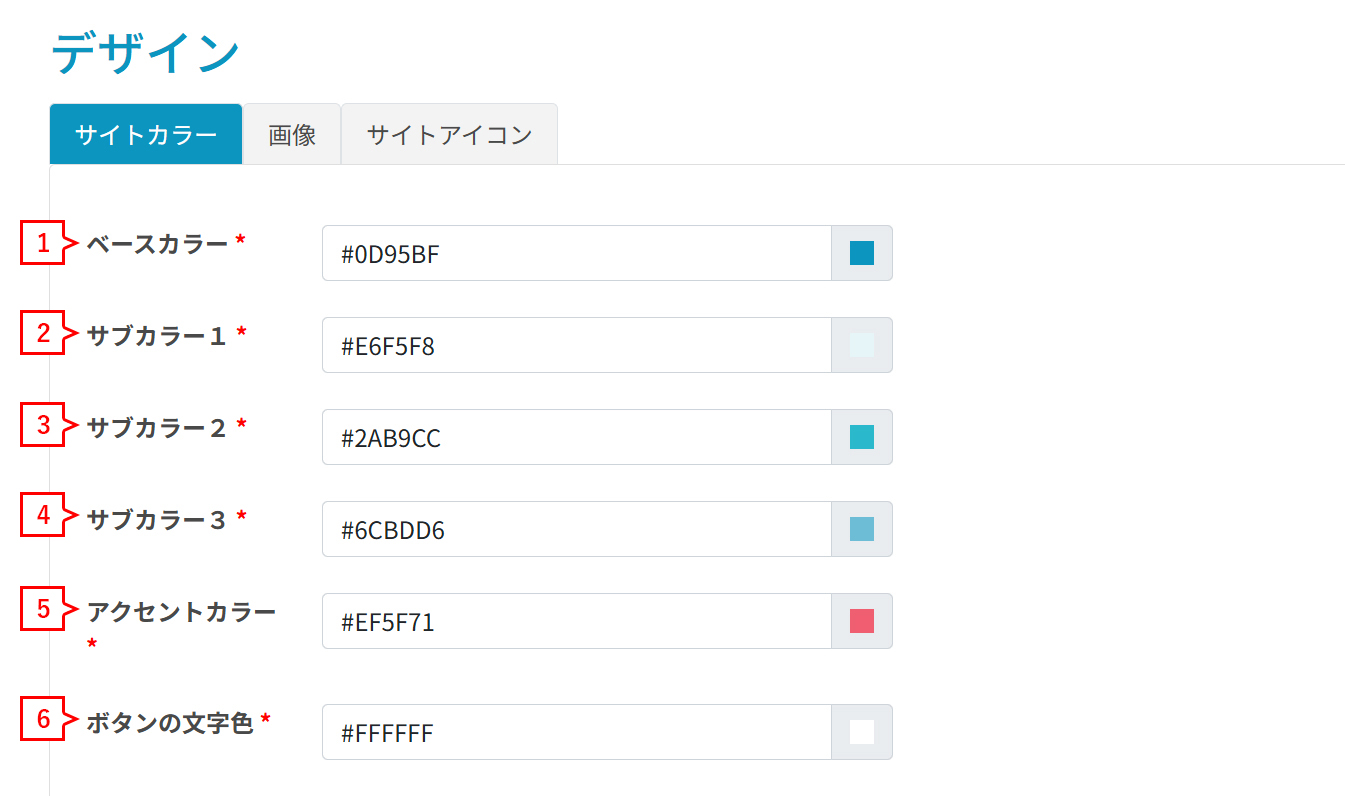
| No. | 項目名 | 説明 |
|---|---|---|
| 1 | ベースカラー | サイト内で最も多く使用します。 |
| 2 | サブカラー1 | サイト内で2番目に多く使用します。 |
| 3 | サブカラー2 | ベースカラーを引き立てる色として使用します。 |
| 4 | サブカラー3 | ベースカラーを引き立てる色として使用します。 |
| 5 | アクセントカラー | サイト内の目立たせたい箇所に使用します。 |
| 6 | ボタンの文字色 | ボタンの色に応じて視認性に配慮しながら変更してください。 |
設定した色はサイト上では以下のように反映されます。
①:ベースカラー ②:サブカラー1 ③:サブカラー2 ④:サブカラー3 ⑤:アクセントカラー
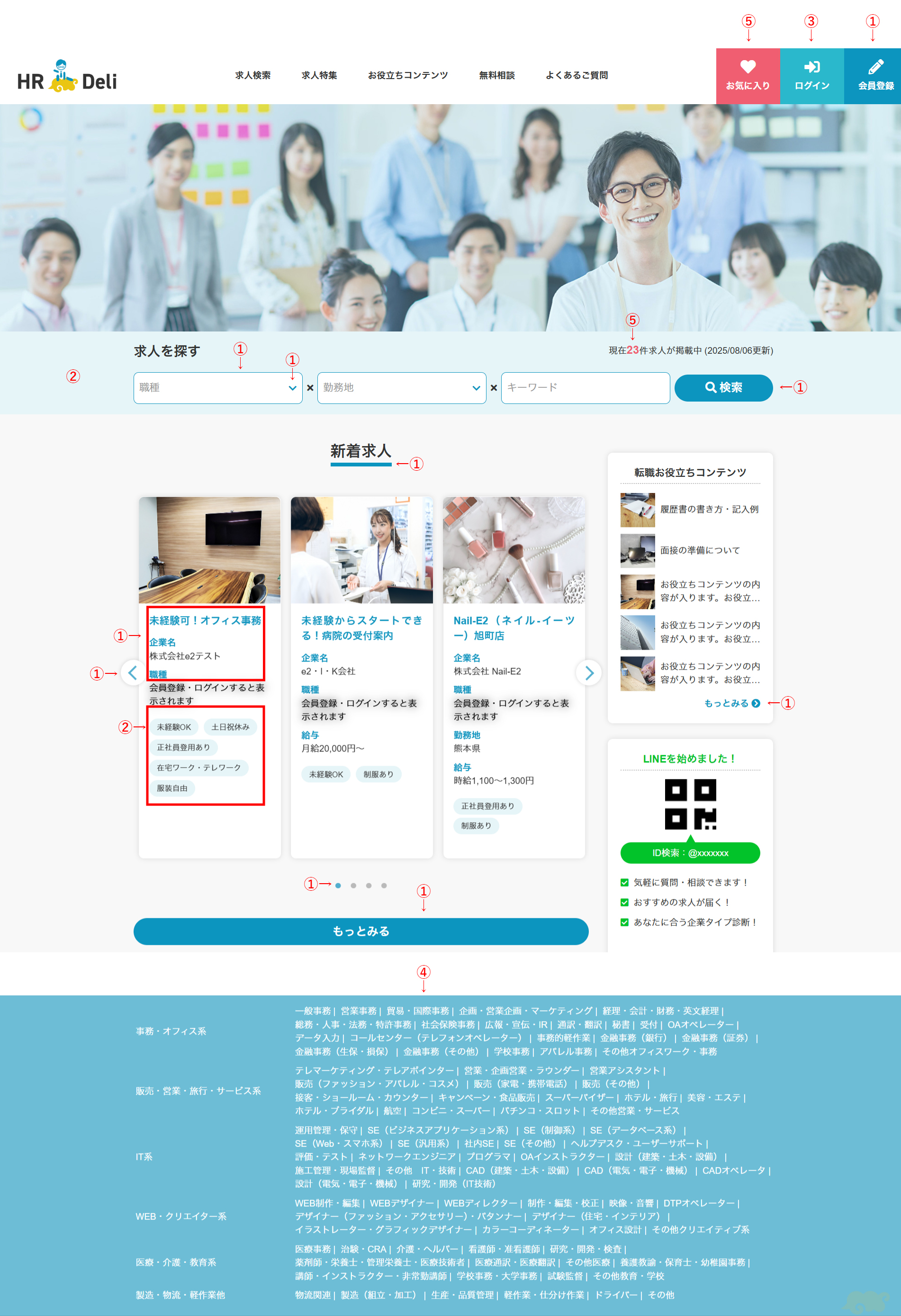
3.入力内容を初期設定に戻したい場合は[ 初期設定に戻す ]を押下します。

4.入力内容に問題がないようでしたら[ 登録する ]を押下します。

5.「更新しました」とメッセージが表示されます。